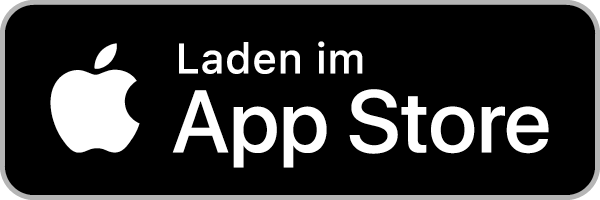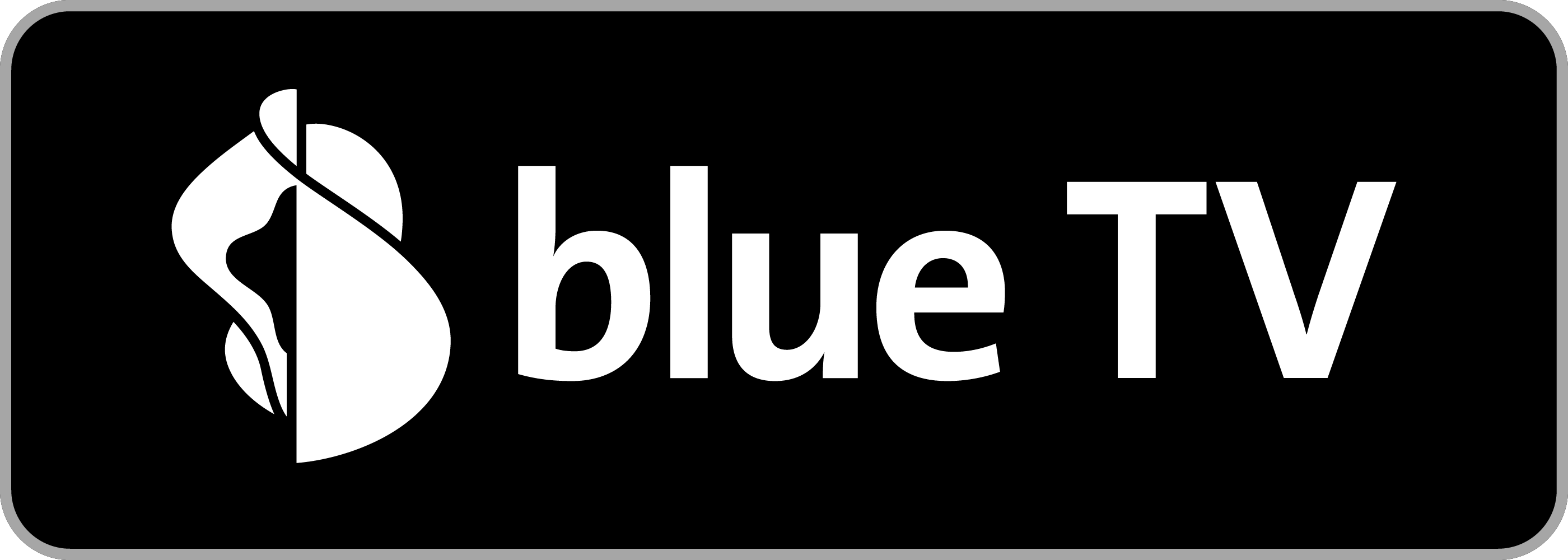Support
E-mail: support@filmingo.at
Telefon: +41 (0)56 426 15 33
Mo-Fr von 9:00 bis 17:00 Uhr
So können Sie filmingo nutzen
filmingo funktioniert auf den meisten modernen Browsern. Einfach filmingo öffnen und Film abspielen.
Tipp: Spielen Sie vor der Miete den Testclip ab.
Dank der filmingo-App können Sie auf Ihrem iPhone oder iPad bequem die Kollektion durchstöbern und Filme anschauen.
Tipp: Mit der App können die Filme mit wenigen Klicks drahtlos via AirPlay auf Apple TV Geräte übertragen werden.
Installation der filmingo-App für die Swisscom Box/TV-Box
Die filmingo-App für die Swisscom Box/TV-Box finden Sie in der Benutzeroberfläche der Swisscom Box/TV-Box unter «Apps» > «Mediatheken» > «Film Mediatheken» oder unter «Apps» > «Weitere Apps» > «Filme & TV-Serien». Die App ermöglicht Ihnen, auf Ihrer Swisscom Box/TV-Box unseren Filmkatalog im Abo zu streamen, und steht auf allen gängigen Swisscom Boxen/TV-Boxen zur Verfügung.
filmingo-Konto verknüpfen
Im Anschluss an die Installation der App können Sie Ihr filmingo-Konto mit folgenden Schritten verlinken oder ein neues filmingo-Konto erstellen:
- Öffnen Sie die filmingo-App auf Ihrer Swisscom Box und navigieren Sie zum Menüpunkt «Login».
- Öffnen Sie die Kamera Ihres Smartphones und richten Sie diese auf den QR-Code, der Ihnen nun in der filmingo-App auf Ihrem Fernseher angezeigt wird.
- Klicken Sie auf der sich darauf öffnenden Website auf «Login» und melden Sie sich mit Ihren Zugangsdaten an. Wenn Sie noch kein filmingo-Konto haben, können Sie über «Registrieren» ein Konto erstellen.
- Auf der darauf folgenden Seite können Sie die Verknüpfung mit einem Klick auf «Verknüpfen» abschliessen. Auf Ihrem Fernseher sollte nun die Erfolgsmeldung erscheinen.
Neben unseren Apps für die Swisscom Box und Apple TV stehen Ihnen folgende Möglichkeiten zur Verfügung, wenn Sie filmingo auf Ihrem TV oder Beamer nutzen möchten.
filmingo-App im Google Play Store
Installation der filmingo-App für Geräte mit Android TV
Die filmingo-App für Ihr Gerät mit Android TV finden Sie im Google Play Store.
filmingo-Konto verknüpfen
Im Anschluss an die Installation der App können Sie Ihr filmingo-Konto mit folgenden Schritten verlinken oder ein neues filmingo-Konto erstellen:
- Öffnen Sie die filmingo-App auf Ihrem Gerät mit Android TV und navigieren Sie zum Menüpunkt «Login».
- Öffnen Sie die Kamera Ihres Smartphones und richten Sie diese auf den QR-Code, der Ihnen nun in der filmingo-App auf Ihrem Fernseher angezeigt wird.
- Klicken Sie auf der sich darauf öffnenden Website auf «Login» und melden Sie sich mit Ihren Zugangsdaten an. Wenn Sie noch kein filmingo-Konto haben, können Sie über «Registrieren» ein Konto erstellen.
- Auf der darauf folgenden Seite können Sie die Verknüpfung mit einem Klick auf «Verknüpfen» abschliessen. Auf Ihrem Fernseher sollte nun die Erfolgsmeldung erscheinen.
Weitere Informationen zu Android TV
PC/Mac via HDMI mit TV oder Beamer verbinden
Gehen Sie wie folgt vor, um Ihren PC oder Mac mit einem Fernseher oder Beamer zu verbinden:
- Verbinden Sie Ihren PC oder Mac via passendem HDMI-Kabel mit Ihrem TV oder Beamer.
- Wählen Sie über die Fernbedienung des TVs oder Beamers nun den HDMI-Eingang aus, an welche Sie das HDMI-Kabel angeschlossen haben.
- Stellen Sie in den Systemeinstellungen Ihres PC oder Macs unter «Einstellungen» > «System» > «Anzeige» respektive «Systemeinstellungen» > «Displays» sicher, dass Ihr TV oder Beamer als Anzeigegerät erkannt wird.
- Spielen Sie den Film Ihrer Wahl über unsere Website ab.
Apple-Geräte via HDMI anschliessen
Achtung: Wir können die Verwendung von filmingo via Smart-TV-Browser nicht unterstützen, da diese vom Hersteller selbst nur für eine kurze Dauer Updates erhalten. Bitte verwenden Sie die oben beschriebenen offiziellen Abspiel-Möglichkeiten.
filmingo-App
Installation der filmingo-App für Apple TV
Die filmingo-App für den Apple TV finden Sie im App Store Ihre Apple TVs. Die App ermöglicht Ihnen, auf Ihrem Apple TV unseren Filmkatalog im Abo zu streamen, und steht auf allen Apple TVs zur Verfügung, welche tvOS als Betriebssystem verwenden.
filmingo-Konto verknüpfen
Im Anschluss an die Installation der App können Sie Ihr filmingo-Konto mit folgenden Schritten verlinken oder ein neues filmingo-Konto erstellen:
- Öffnen Sie die filmingo-App auf Ihrem Apple TV und navigieren Sie zum Menüpunkt «Login» (öffnen Sie das Menü über die Zurück- oder Menütaste der Fernbedienung).
- Öffnen Sie die Kamera Ihres Smartphones und richten Sie diese auf den QR-Code, der Ihnen nun in der filmingo-App auf Ihrem Fernseher angezeigt wird.
- Klicken Sie auf der sich darauf öffnenden Website auf «Login» und melden Sie sich mit Ihren Zugangsdaten an. Wenn Sie noch kein filmingo-Konto haben, können Sie über «Registrieren» ein Konto erstellen.
- Auf der darauf folgenden Seite können Sie die Verknüpfung mit einem Klick auf «Verknüpfen» abschliessen. Auf Ihrem Fernseher sollte nun die Erfolgsmeldung erscheinen.
Airplay
Via Airplay können Sie Filme drahtlos von Ihrem Mac, iPhone oder iPad auf Ihren Apple TV übertragen:
- Starten Sie dazu einen Film auf Ihrem Mac (Safari-Browser) oder auf ihrem iPhone oder iPad (mit der filmingo App oder über eine beliebige Browser-App).
- Klicken Sie danach auf das AirPlay Icon
 um die drahtlose Übertragung zu starten.
um die drahtlose Übertragung zu starten.
Achtung: Filme können ab iOS 16/iPadOS 16 nicht mehr via AirPlay auf Apple TVs der 3. Generation übertragen werden. Da dieses Modell auch keinen App Store unterstützt, können Apple TVs der 3. Generation nicht mehr mit filmingo verwendet werden.
Mit Chromecast können Sie Filme drahtlos auf Ihrem TV oder Beamer anschauen. Sowohl unsere Apps für iPhone und iPad sowie Android wie auch der Chrome-Browser unterstützen das Casting mit Chromecast. Gehen Sie wie folgt vor, um einen Film via Chromecast zu streamen:
- Stellen Sie sicher, dass sich Ihr Chromecast und Ihr Gerät, von welchem Sie streamen möchten, im selben WLAN befinden.
- Öffnen Sie filmingo auf Ihrem Computer (Chrome-Browser) oder über unsere Apps für iPhone, iPad und Android.
- Starten Sie den Film Ihrer Wahl, tippen Sie auf das
 -Symbol, welches sich im Player befindet, und wählen Sie Ihren Chromecast aus der Liste der möglichen Empfangsgeräte aus.
-Symbol, welches sich im Player befindet, und wählen Sie Ihren Chromecast aus der Liste der möglichen Empfangsgeräte aus. - Der Film sollte nun auf Ihren Chromecast gestreamt werden. Tippen Sie auf das
 -Symbol, um Einstellungen für den Stream vornehmen oder diesen zu beenden.
-Symbol, um Einstellungen für den Stream vornehmen oder diesen zu beenden.
- Tippen Sie das
 -Symbol an, welches sich oben rechts in der App befindet, und wählen Sie Ihren Chromecast aus der Liste der möglichen Empfangsgeräte aus.
-Symbol an, welches sich oben rechts in der App befindet, und wählen Sie Ihren Chromecast aus der Liste der möglichen Empfangsgeräte aus.
Hinweis: Bei der erstmaligen Verwendung der Funktion werden Sie von iOS gefragt, ob sie der App erlauben möchten, eine Verbindung zu Geräten in Ihrem lokalen Netzwerk herzustellen. Bitte bestätigen Sie diese Meldung, um eine Verbindung zu Chromecast zu ermöglichen.
- Starten Sie den Film Ihrer Wahl. Über den Mini-Player auf Ihrem iPhone oder iPad können Sie Untertitel auswählen und die Wiedergabe des Films steuern.
- Sollten Sie den Mini-Player schliessen, können Sie diesen wieder öffnen, indem Sie in der App auf der Startseite oder auf der jeweiligen Filmseite «Fortsetzen» wählen; alternativ können Sie erst das
 -Symbol anwählen, und danach im sich darauf öffnenden Fenster das Vorschaubild des Films antippen.
-Symbol anwählen, und danach im sich darauf öffnenden Fenster das Vorschaubild des Films antippen.
Häufig gestellte Fragen zu filmingo (FAQ)
So funktioniert‘s
Abonnement
Ist Ihr Filmguthaben aufgebraucht, können Sie weitere Filme einzeln mieten. Zudem haben Sie jederzeit die Möglichkeit, ein laufendes Monats- oder Jahresabonnement per sofort auf ein Abonnement mit einem höheren Filmkontingent zu wechseln. Beim Jahresabonnement wird Ihnen dabei ein neues Abo für ein Jahr ausgestellt. Die noch nicht genutzten Monate Ihres alten Abonnements werden Ihnen an das neue Abonnement angerechnet (für jeden ungebrauchten Monat wird ein Zwölftel des Jahrespreises gutgeschrieben). Beim Monatsabo wird Ihr laufendes Abo per sofort gestoppt und Sie beginnen ein neues Monatsabo mit erhöhtem Filmguthaben. Übrigens: Wenn Sie sich nicht sicher sind, ob Sie einen Film mieten möchten, nutzen Sie unsere «Reinschauen»-Funktion! Sie können damit 3 Minuten in jeden beliebigen Film reinschauen, bevor Sie ihn mieten.
Keine Sorge: Sollte Ihr gewähltes Zahlungsmittel zum Zeitpunkt der Verlängerung nicht mehr gültig sein, erhalten Sie eine E-Mail von uns mit dem Hinweis, dass Ihr Abonnement nicht verlängert werden konnte. In diesem Fall können Sie unter «Mein Konto» im Abschnitt «Abonnement» ein neues Abo abschliessen, indem Sie dort «Abo lösen» wählen.
Filme schauen
- Im Browser wählen Sie Untertitel in der gewünschten Sprache über die Schaltfläche «CC» unten rechts im Player aus.
- In der App für iPhone und iPad können Sie die Untertitel mit dem
-Symbol oder dem
-Symbol unten rechts im Player auswählen, in der Android-App über die Schaltfläche «Untertitel» links oben im Player.
- In der blue-TV-App auf der Swisscom Box können Sie Untertitel auswählen, indem Sie auf der Fernbedienung der Box die Taste für «ok» drücken oder den Film pausieren und im Anschluss die gewünschte Sprache über die Schaltfläche «Untertitel» links oben auswählen.
Bei weiteren Fragen wenden Sie sich bitte per E-Mail an support@filmingo.at oder telefonisch an +41 (0)56 426 15 33.
Im Falle eines technischen Problems bitten wir Sie, per E-Mail eine möglichst genaue Beschreibung des Problems inkl. allfälliger Fehlermeldung (am besten mit Bildschirmfoto) sowie Angaben, mit welchen Geräten Sie den Film anschauen möchten.
 PC / Laptop
PC / Laptop
 iPhone / iPad
iPhone / iPad
 Android
Android
 Swisscom Box
Swisscom Box
 TV / Beamer
TV / Beamer